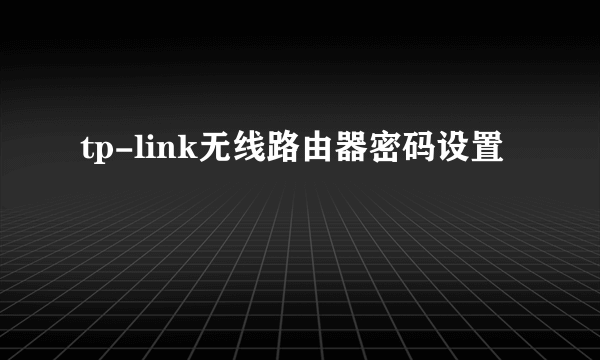tp-link如何设置
的有关信息介绍如下:了解TP-Link路由器的设置步骤,确保您的网络连接顺畅,观看以下视频,掌握无线路由器上网配置的详细步骤:
视频内容为您提供了一个直观的学习途径,接下来,让我们详细探讨TP-Link路由器的设置步骤:硬件连接:首先,将路由器的电源适配器连接到电源端口,并将适配器的另一端插入电源插座。接着,使用一根网线将路由器的WAN口与宽带调制解调器(如光猫)连接起来。通常,宽带调制解调器会提供一个以太网端口,将网线的一端插入该端口,另一端插入路由器的WAN口。电脑网络设置:为了进行设置,还需要使用另一根网线将路由器的LAN口与电脑连接起来。将网线的一端插入路由器的任意一个LAN口,另一端插入电脑的网卡接口。在连接好硬件后,需要对电脑的网络设置进行调整,以便能够访问路由器的管理界面。打开电脑的网络设置,将网络连接类型设置为“自动获取IP地址”和“自动获取DNS服务器地址”。登录路由器管理界面:打开电脑上的浏览器,输入TP-Link路由器的默认管理地址,通常是192.168.1.1或tplogin.cn。然后,输入默认的用户名和密码,这些信息通常可以在路由器的背面标签上找到。如果是初次设置路由器,系统会提示创建一个新的管理员密码。设置上网参数:在登录路由器管理界面后,需要根据实际的网络环境设置上网参数。选择“网络设置”或“WAN设置”选项,根据你的宽带类型(如PPPoE、动态IP、静态IP等)进行相应的设置。如果是PPPoE拨号上网,需要输入宽带账号和密码;如果是动态IP或静态IP上网,则根据提供的信息填写。设置无线网络:还可以设置无线网络的名称(SSID)和密码,以便其他设备能够连接到你的无线网络。设置完成后,确认所有设置无误后,点击保存按钮保存设置。使用手机设置路由器:将手机连接到路由器的默认无线信号后,会自动跳转到设置界面。按照页面提示输入管理员密码,等待检测好上网方式后设置好WiFi密码,点击确定即可完成基本的路由器配置。通过以上步骤,您可以轻松完成TP-Link路由器的设置,确保您的网络连接顺畅。